怎么把电脑c盘的东西移到别的盘里
- 分类:帮助 回答于: 2021年03月12日 17:04:00
我们在安装一些应用程序是一般都默认为安装在c盘里,要是不看就一直点下步这样就把很多应用程序都给安装在c盘里了,但下载c盘快满了就想把这些东西转移到d盘或者其他盘里去,那么电脑c盘文件怎么转到其它盘呢,下面来看看具体的操作吧。
1、首先我们确定好自己要将东西转到哪个盘里,在那个盘新建一个文件夹。
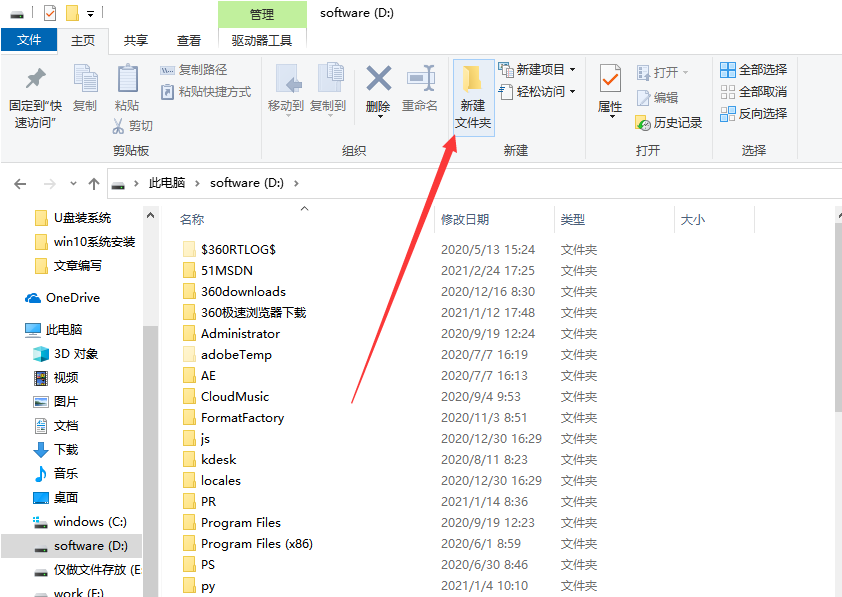
2、然后点击页面中左边的文档选项旁边的小三角。
3、然后我们在弹出的页面中,鼠标右键我的文档,选择属性选项。

4、接着我们切换到位置页面。
5、接着我们在位置页面中,点击移动选项,弹出文件浏览窗口。

6、找到之前我们新建的文件夹,点击该文件后,选择右下方的选择文件夹按钮。
7、接着我们点击确定按钮即可。

8、点击确定之后,系统会自动弹出提示,我们选择是选项,接着等待系统复制到新文件夹即可。
以上就是怎么把C盘的东西移到别的盘里的操作啦,希望能帮助到大家。
 有用
26
有用
26


 小白系统
小白系统


 1000
1000 1000
1000 1000
1000 1000
1000 1000
1000 1000
1000 1000
1000 0
0 0
0 0
0猜您喜欢
- realtek高清晰音频管理器打不开怎么办..2021/02/07
- 小编教你取消电脑开机密码的方法..2018/10/20
- 为什么电脑没声音,小编教你如何解决..2017/11/09
- 电脑重装系统教程2019/07/10
- 软件程序一直不停的安装其他垃圾软件..2020/08/25
- 10台电脑批量装系统的操作方法..2021/03/04
相关推荐
- 显卡BIOS,小编教你怎样刷显卡bios..2018/08/21
- 打开任务管理器快捷键是什么呢?教你打..2020/06/13
- 下载的系统如何安装2020/08/02
- 小编教你如何查看电脑配置..2017/08/31
- 小米电脑重装系统热键的详细介绍..2021/06/02
- 如何重装电脑系统最简单快捷..2019/07/02

















